L'un de nos utilisateurs de Californie, aux États-Unis, a contacté Tim White, notre spécialiste de l'expérience client chez Remo Software. Elle a accidentellement formaté une carte SD SanDisk, entraînant la perte de données de toutes ses précieuses photos et fichiers sur Mac. Après avoir essayé un outil de récupération de carte SD payant, elle avait abandonné les outils de récupération de données et le contenu disponible sur Internet en raison de la mauvaise expérience de récupération.
Lorsqu'elle nous a contactés, notre équipe d'expérience client l'a aidée à récupérer des données à l'aide de Remo Recover Mac. Après avoir pris connaissance de ses expériences antérieures avec d'autres logiciels de récupération de données, j'ai pensé qu'il était important pour moi de partager ces informations pour éduquer les utilisateurs dans cet article.
Cet article comprend de vraies images probantes du test effectué au Remo Research Lab avec l'aide de Praneeth Anand, un expert en recherche chez Remo Software.
Raisons de la carte SD formatée sur Mac :
Le formatage d'une carte SD sur Mac peut être dû à diverses raisons. Certaines des raisons courantes sont énumérées ci-dessous :
- Formatage accidentel de la carte SD
- Corruption de la carte SD
- Erreur de formatage du disque
- Mauvaise performance de la carte
- Modification du système de fichiers de la carte SD (par exemple, modification du système de fichiers de FAT32 à exFAT pour rendre la carte compatible avec votre système)
Récupération de carte SD formatée - Est-ce possible ? Une étude du Laboratoire de Recherche Remo
Oui. La récupération d'une carte SD formatée sur Mac est possible à l'aide de Remo Recover Mac. Si vous avez formaté votre carte SD à l'aide de l'utilitaire de disque sans effectuer de sauvegarde de vos fichiers importants, arrêtez de l'utiliser. L'ajout de fichiers supplémentaires sur la carte SD écrasera les fichiers perdus récupérables, rendant impossible la récupération de données SD formatées sur Mac.
Scénario de cas de test : Comprendre l'efficacité de Remo Recover Mac sur une carte SD Formatée.
- SD card used: Carte SanDisk Ultra 64 Go.
- Test Device used: Ordinateur MacMini installé avec macOS Monterey.
- Amount of Data filled: Nous avons rempli la carte SD avec 1,25 Go de données, y compris des photos et des vidéos.
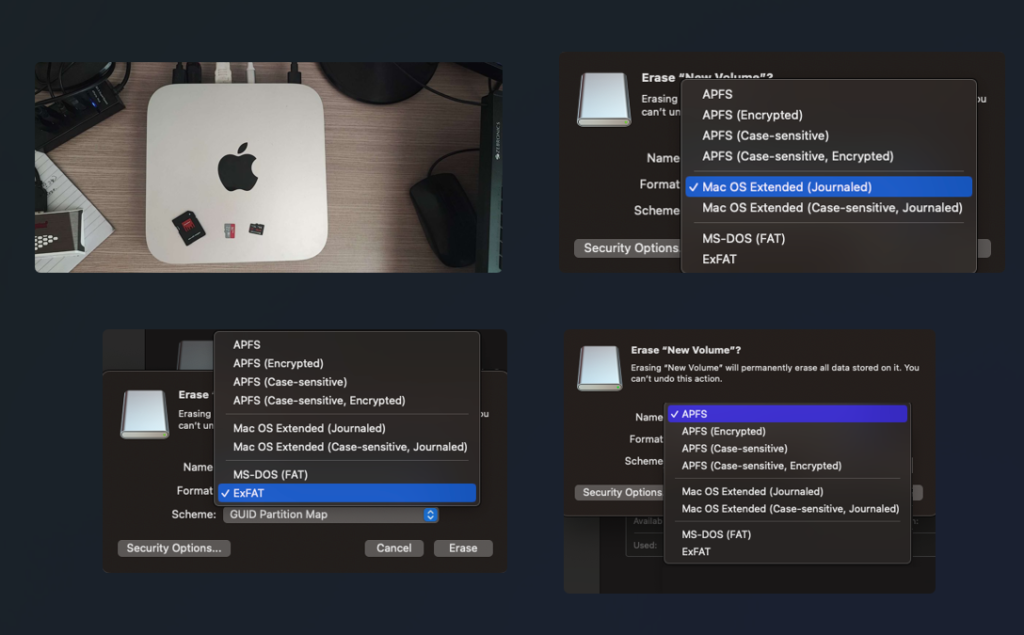
Ensuite, nous avons procédé au formatage de la carte SD SanDisk Ultra 64 Go en utilisant différents formats de fichiers comme suit :
- Nous avons formaté la carte SD contenant 1,25 Go de données à l'aide du système de fichiers ExFAT et avons récupéré les données avec succès.
- Ensuite, nous avons rempli la carte SD formatée avec les mêmes données. Cette fois, nous l'avons formaté à l'aide du système de fichiers Mac OS étendu (journalisé) et avons réussi Récupération de carte SD sur Mac..
- Enfin, nous avons à nouveau rempli la carte SD avec la même quantité de données, l'avons formatée à l'aide du système de fichiers APFS et avons récupéré les données en toute sécurité.
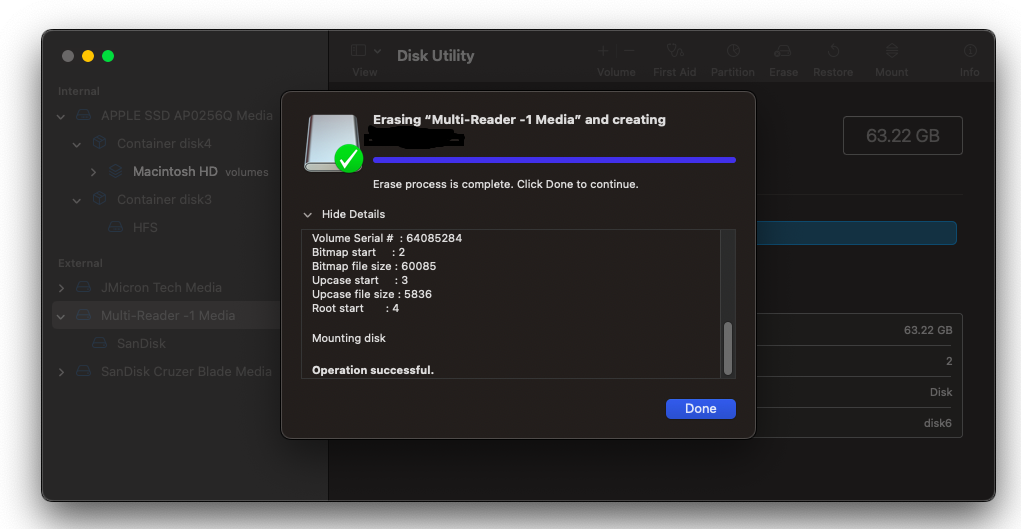
Découvrez ci-dessous comment nous récupérons une carte SD formatée sur Mac Mini à l'aide de Remo Recover Mac
Comment Récupérer les Données Perdues d'une Carte SD formatée sur Mac à l'aide du logiciel Remo Recover Mac ?
Étape 1: Téléchargez et installez le logiciel Remo Recover Mac sur votre système Mac : Nous avons installé Remo Recover Mac sur notre MacMini installé avec Monterey OS
Étape 2: Connectez la carte SD formatée : nous avons connecté une carte SD SanDisk formatée (64 Go) avec le système de fichiers ExFAT
Étape 3: Lancez l'outil et sélectionnez choisir Recover Volumes / Drives option
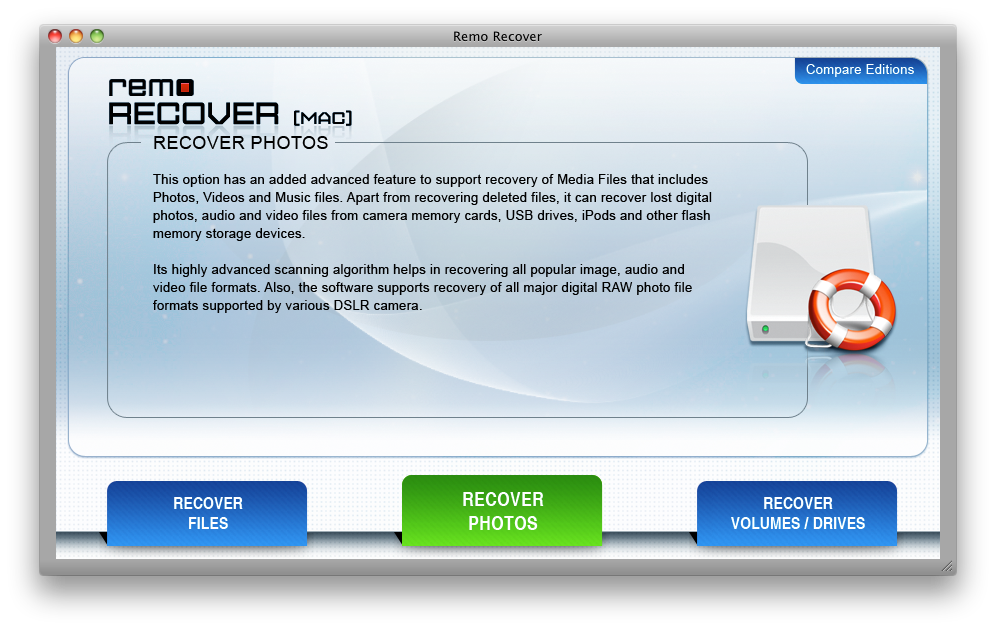
Étape 4: Dans l'écran suivant, sélectionnez le Formatted / Reformatted Recovery option
Étape 5: Sélectionnez le formaté SD card lecteur à partir duquel vous souhaitez récupérer des fichiers sur Mac et cliquez sur le Next bouton (Dans notre cas, nous avons sélectionné la carte SD SanDisk formatée comme indiqué dans l'image ci-dessous)
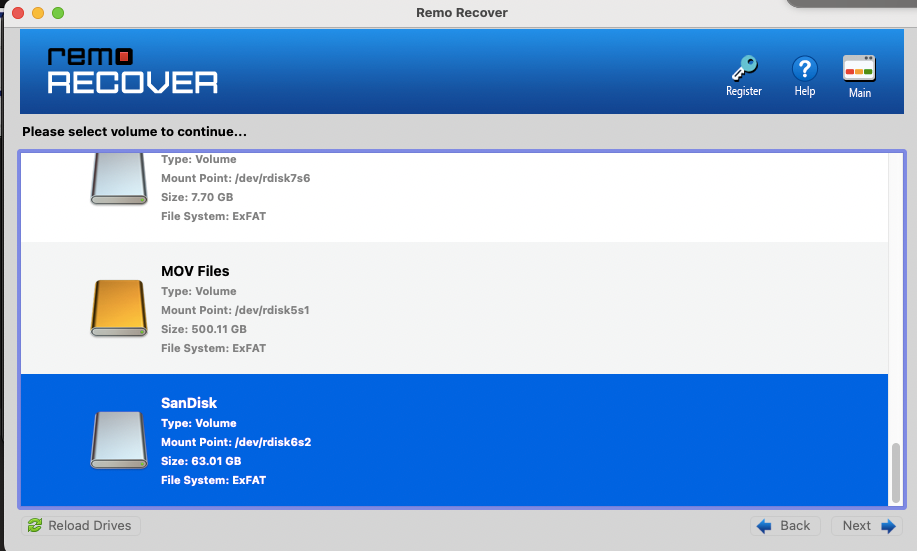
Étape 6: Sélectionnez les formats de fichiers que vous souhaitez restaurer et cliquez sur Next. Nous avons sélectionné Documents et Pictures. Cela personnalisera le processus de récupération de carte SD formatée sur votre Mac
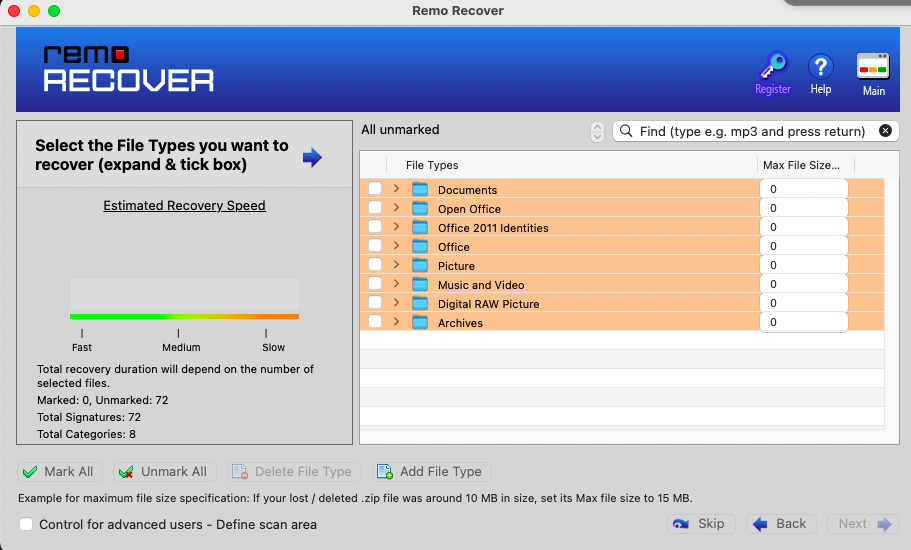
Étape 7: Choisir la Advance Scan option et attendez que le processus de numérisation soit terminé. Dans notre cas, nous avons attendu 28m 27s. Toutes les données de votre carte mémoire formatée seront affichées dans Data View et File Type View. Dans l'écran ci-dessous, vous pouvez voir que nous avons récupéré des fichiers PDF, des fichiers JPG, des fichiers PNG, des fichiers PSD et des fichiers GIF à partir de la carte SD SanDisk formatée.
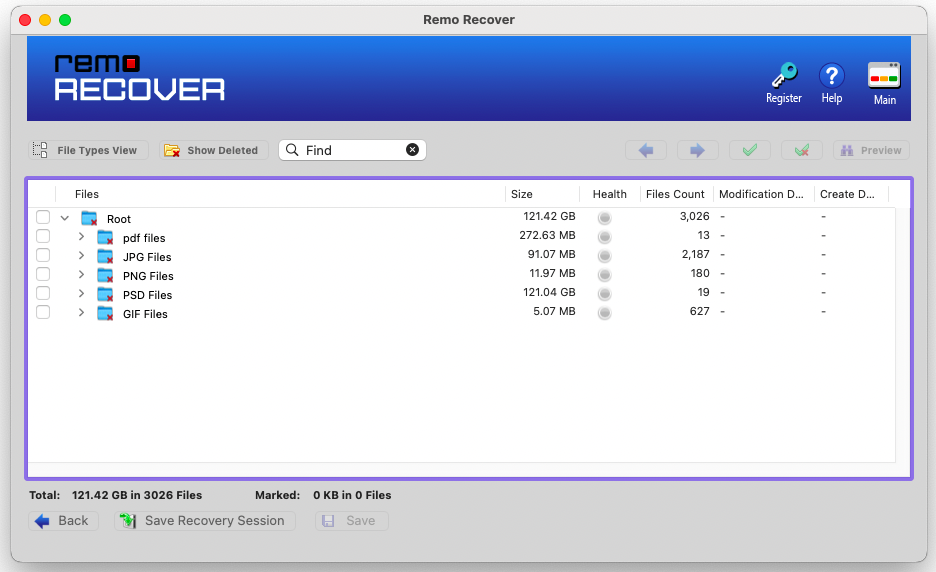
Étape 8: Sélectionnez les fichiers que vous souhaitez récupérer à partir de la carte SD formatée et cliquez sur le Save pour les restaurer à l'emplacement souhaité sur votre Mac.
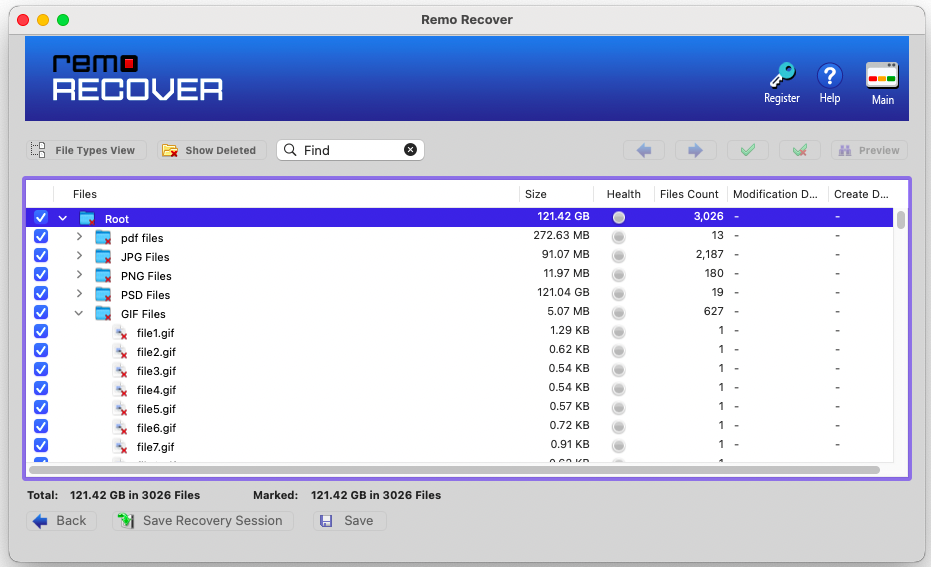
Résultats globaux de Récupération de Carte SD Formatée :
- La récupération de la carte SD formatée a réussi avec le système de fichiers ExFAT, APFS et Mac OS étendu (journalisé) à l'aide du logiciel Remo Recover Mac.
- WNous pourrions récupérer plus de fichiers que nous n'en avions perdus sur la carte SD sous chaque type de système de fichiers formaté. Le processus de récupération a été fiable et efficace, grâce au logiciel Remo Recover Mac.
Résultats de la Récupération de Carte SD Formatée ExFAT sur Mac :
- Le temps nécessaire pour scanner la carte SD formatée avec le système de fichiers ExFAT était de 28m 27s.
- Nous avons restauré 121,42 Go de données à partir de la carte SD SanDisk (64 Go). Ces données récupérées étaient supérieures aux données perdues (1,25 Go).
- Les fichiers et photos récupérés sont des documents PDF, des fichiers PNG, JPG, PSD et GIF
- Cela met en évidence l'efficacité du processus de récupération et l'importance d'utiliser des outils logiciels fiables pour récupérer les données perdues à partir de cartes SD formatées.
- Certains des fichiers supplémentaires ont été récupérés sans noms d'origine. Ces fichiers ont été nommés fichier1, fichier2, fichier3, etc. Cependant, ces fichiers n'étaient ni corrompus ni modifiés par Remo Recover Mac.
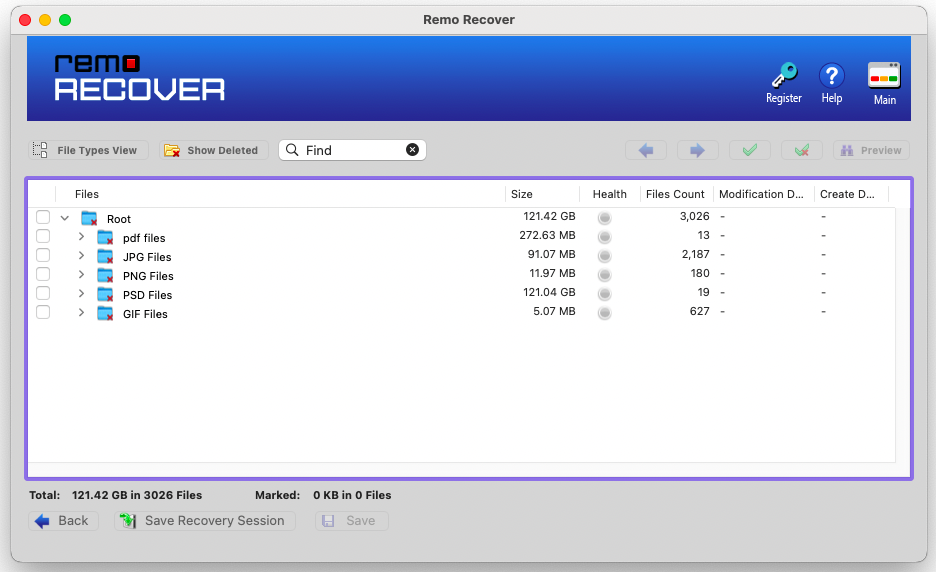
Vous savez maintenant avec quelle efficacité Remo Recover Mac peut restaurer les données d'une carte SD formatée sur Mac. Vous pouvez essayer cet outil qui est construit avec de puissants algorithmes de récupération de données pour analyser et récupérer plus de 300 formats de fichiers en toute sécurité. Tels que des photos, des images brutes, des vidéos, des fichiers audio, des fichiers Office, des documents et bien d'autres. Outre la récupération de carte SD formatée sur Mac, vous pouvez également utiliser cet outil pour restaurer des données à partir de cartes micro/SD corrompues, non reconnues ou inaccessibles, de cartes SDHC/SDXC, de disques durs externes, de clés USB, etc.
J'ai perdu plus de 1 000 photos de ma carte SD et j'avais besoin de trouver un moyen de les récupérer. J'ai trouvé Remo Recovery pour Mac et je l'ai téléchargé. La numérisation a ramené encore plus de photos que je ne pensais en avoir perdues et j'ai pu les enregistrer sur mon disque dur. Processus très simple et quand j'avais des questions, l'équipe du service client a été rapide à répondre. Je suis tellement content d'avoir pu récupérer ces souvenirs!
- A User from the US on Trustpilot
Existe-t-il un Autre Moyen de Récupérer GRATUITEMENT une Carte SD Formatée ?
Oui. Utilisez la sauvegarde Time Machine.
Si vous souhaitez restaurer gratuitement une carte SD formatée sur Mac, utilisez Time Machine Backup. C'est une fonctionnalité géniale sur Mac pour aider ses utilisateurs à restaurer des données lors de tout scénario de perte de données. Cette fonctionnalité ne fonctionne que si vous avez précédemment sauvegardé votre carte SD à l'aide de la sauvegarde temporelle. Sinon, vous pouvez utiliser la méthode ci-dessus.
Connectez votre disque de sauvegarde Time Machine à votre système Mac
Note: J'ai connecté ma carte SD SanDisk (qui contient des données de sauvegarde Time Machine) à MacMini
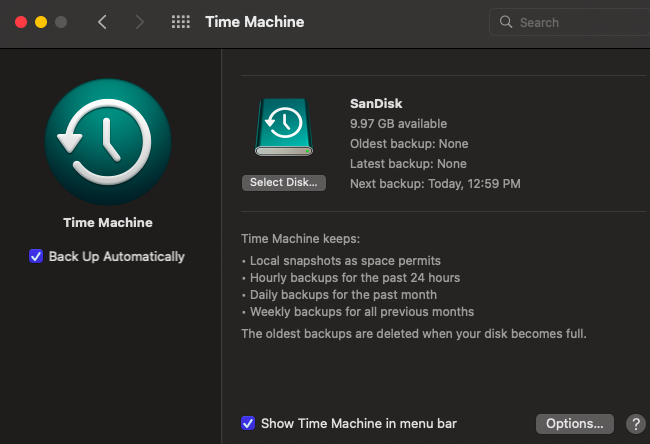
2. Double-click l'icône du lecteur de sauvegarde (dans mon cas, la carte SD SanDisk) pour ouvrir le Finder fenêtre et accédez au dossier ou au fichier que vous souhaitez restaurer
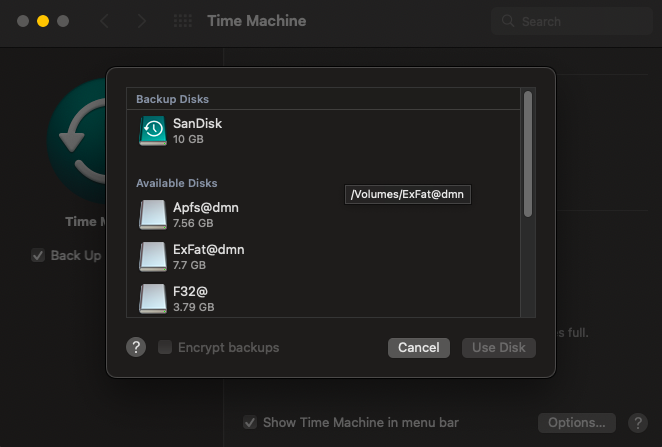
3. Clique sur le Time Machine icône dans le Menu barre, comme indiqué dans la capture d'écran, et sélectionnez Enter Time Machine option de la liste
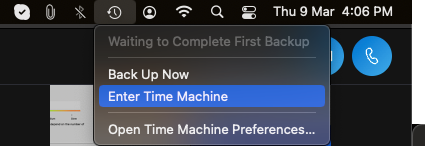
4. Maintenant, la sauvegarde Time Machine vous montrera différents écrans de sauvegardes (reportez-vous à la capture d'écran ci-dessous). Accédez à l'écran exact à l'aide des Top down ou Bottom down flèche pour localiser les données formatées de la carte SD que vous souhaitez restaurer. Sinon, vous pouvez également utiliser le timeline fourni à l'extrême droite de l'écran pour remonter dans le temps afin de localiser vos fichiers et photos perdus. Une fois les données formatées sélectionnées, cliquez sur le Restore bouton
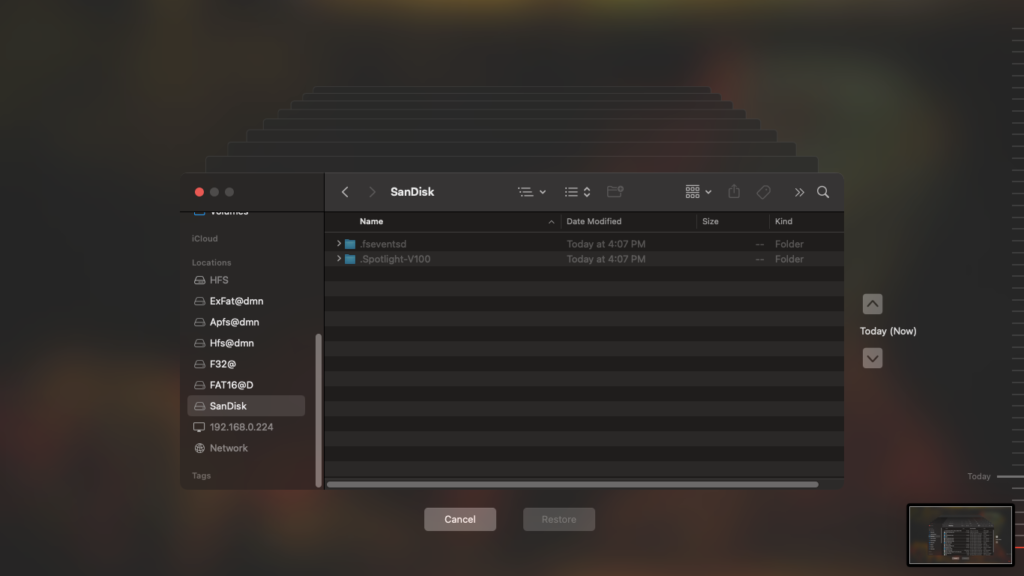
5. Une fois que vous avez réussi à restaurer les données à l'aide de Time Machine, vous pouvez éjecter votre carte SD ou votre lecteur de sauvegarde du système Mac.
Pourquoi Remo Récupérer pour Récupérer une carte SD formatée sur Mac ?
- Safest Tool: Remo Recover Mac est un logiciel sécurisé Outil de récupération de carte SD qui fonctionne avec le principe de récupération des données sans altérer ni nuire au contenu original. De plus, il est exempt de virus ou d'attaques de logiciels malveillants et peut être téléchargé en toute sécurité sur n'importe quel appareil Mac.
- Free Preview: Cet outil offre un aperçu gratuit des fichiers récupérés à partir de cartes SD formatées, telles que des photos et des vidéos.
- SD card Brands: Remo Recover Mac récupère non seulement les données de diverses formes de cartes mémoire comme la carte micro SD, SDXC, SDHC, etc., mais prend également en charge la récupération de carte SD formatée sur Mac à partir de différentes marques de carte SD comme SanDisk, Strontium, Samsung, Sony, Lexar , Kingston, HP, transcender, etc.
- Highly Compatible: Cet outil est compatible avec toutes les dernières versions de macOS, y compris Ventura, Big Sur, Catalina, Mojave, High Sierra, Sierra, etc.
- Supported Devices: Remo Recover Mac récupère non seulement les données de la carte SD sur Mac, mais récupère également facilement les données du disque dur Mac interne et de divers périphériques de stockage externes tels que la clé USB, le disque dur externe, le SSD, etc.
Conseils à lire Absolument pour éviter le Scénario de Perte de Données | Formatage de la Carte SD sur Mac
- Sauvegardez toujours vos photos importantes avant de formater la carte SD sur Mac. L'utilisation de Time Machine Backup sur Mac est recommandée pour éviter la perte de données.
- Suivez la méthode fiable de formatage d'une carte SD sur Mac et assurez-vous que toutes les conditions préalables de formatage sont prises en compte.
- Arrêtez d'utiliser votre carte mémoire si vous l'avez forcée ou accidentellement formatée sur Mac pour éviter d'écraser les fichiers perdus.
- Évitez les méthodes peu fiables de récupération de carte SD formatée sur Mac pour éviter les scénarios de perte de données permanente.
- Récupérez la carte SD formatée sur Mac à l'aide du logiciel Remo Recover Mac si aucune sauvegarde n'est effectuée.
Conclusion:
Avoir une carte SD formatée contenant des données importantes est une expérience très frustrante. S'il vous arrivait d'avoir une sauvegarde Time Machine, alors vous êtes trié. Si ce n'est pas le cas, votre décision est cruciale dans le choix du meilleur logiciel de récupération de données sur carte SD, comme Remo Recover, qui offre une grande expérience ainsi que d'excellents résultats.
Questions Fréquemment Posées
Pour récupérer une carte SD formatée sur Mac, téléchargez et installez Remo Recover
1. Lancez le logiciel et sélectionnez la carte SD.
2. Une fois QuickScan terminé, double-cliquez pour prévisualiser le fichier.
3. Cliquez sur Récupérer pour enregistrer le fichier récupéré sur votre appareil.
Vous pouvez réparer une carte SD corrompue sur Mac à l'aide des utilitaires de disque.
1. Ouvrez les utilitaires de disque et sélectionnez la carte SD corrompue.
2. Cliquez sur le bouton Premiers soins et suivez les instructions.
3. Cliquez sur Terminé une fois le processus terminé.